Как познакомиться с Office Live Applications
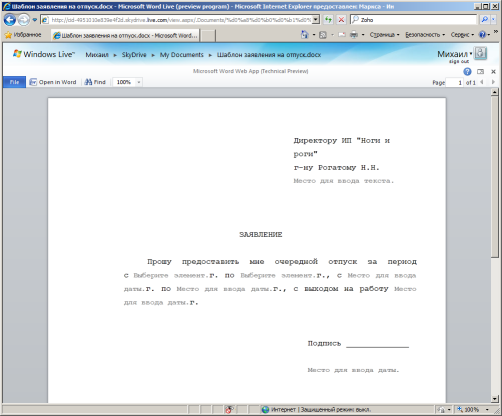
Небольшая инструкция, для тех, кто хочет увидить их "вживую"
Одним из интересных событий последних недель стало открытие в публичный доступ web-офиса от компании Microsoft. Одна беда - официально данный пакет доступен лишь пользователям из Америки.
Однако, (к вящей радости любителей технических новинок) похоже, что в официальные пресс-релизы закралась небольшая неточность, а именно - офис доступен всем англоговорящим пользователям Live сервисов. Что это значит? Ровно то, что для того, чтобы познакомиться с новым Office Live, вам достаточно установить в своем Live-профиле английский язык как основной.
Далее небольшая инструкция, для тех, кто прежде не работал с Microsoft Live:
1. Зайдите на https://home.live.com/
2. Нажмите "Вход" и введите свой Live ID (если последнего у вас еще нет, его не сложно создать прямо на странице логина)
3. На главной странице в правом верхнем углу, нажите на строку с собсвенным именем (или Live ID, если мя не было указано) - откроется выпадающее меню
4. В меню выберите пункт "Просмотреть учетную запись" - откроются настройки вашего профиля.
5. В настройках профиля последовательно выберите: пункт "Параметры Windows Live", а затем пункт "Язык". После чего, выберите язык "английский (English)".
Теперь, чтобы поработать с самим Office Web App, сделайте следующее:
1. Выберите пункт "More\SkyDrive" в верхнем меню сайта
2. Выберите любую из имеющихся папок, например "My Documents"
3. Нажмите на ссылку Add files и закачайте какой-нибудь офисный документ (например, для определенности, пусть это будет .docx - c другими не проверял).
4. Теперь над значком типа файла появится приглашение для участия в тестовой программе. Щелкаем на ссылку "Join our preview program", соглашаемся с условиями - все можете тестировать!
Вот примерно, как выглядит такое приложение:
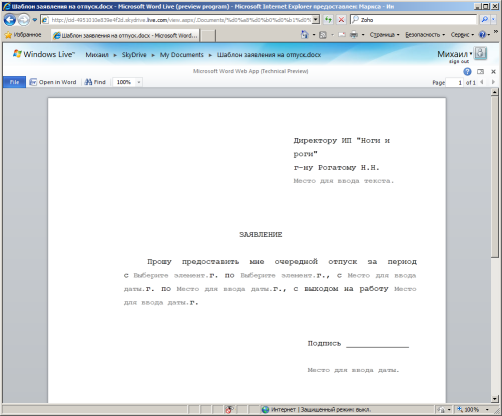
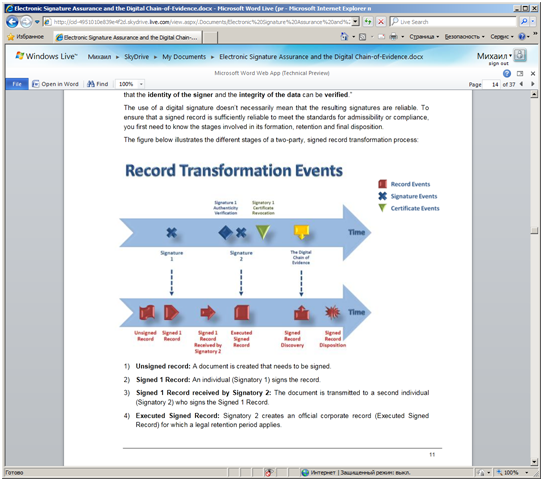
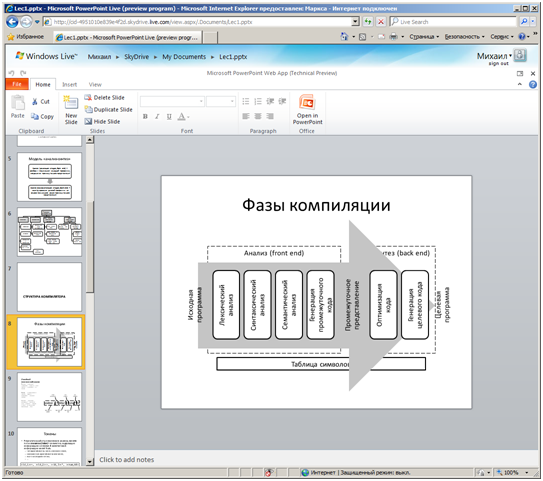
P.S. Да, несколько замечаний:
- пока доступна далеко не вся функциональность. В частности не доступно редактирование в Word.
- для работы рекомендуется использовать Internet Explorer 7+ (в других браузерах пока не всегда все работает) и установить SilverLight (он не обязательный компонент, но визуально с ним отображение лучше).
- если вы хотите прозрачно редактировать документы в Desktop-приложениях (т.е. без необходимости использовать схему "Загрузил" - "Отредактировал" - "Положил обратно"), необходимо будет установить Live-расширения (можно скачать отдельно, а можно зайдя на Office Live Workspace, например, через меню "More\Office Live").
Похожие статьи
ваш личный спасательный круг
в цифровизации бизнеса
с полезными советами и новостями
от экспертов
Присоединяйтесь, будем на связи!


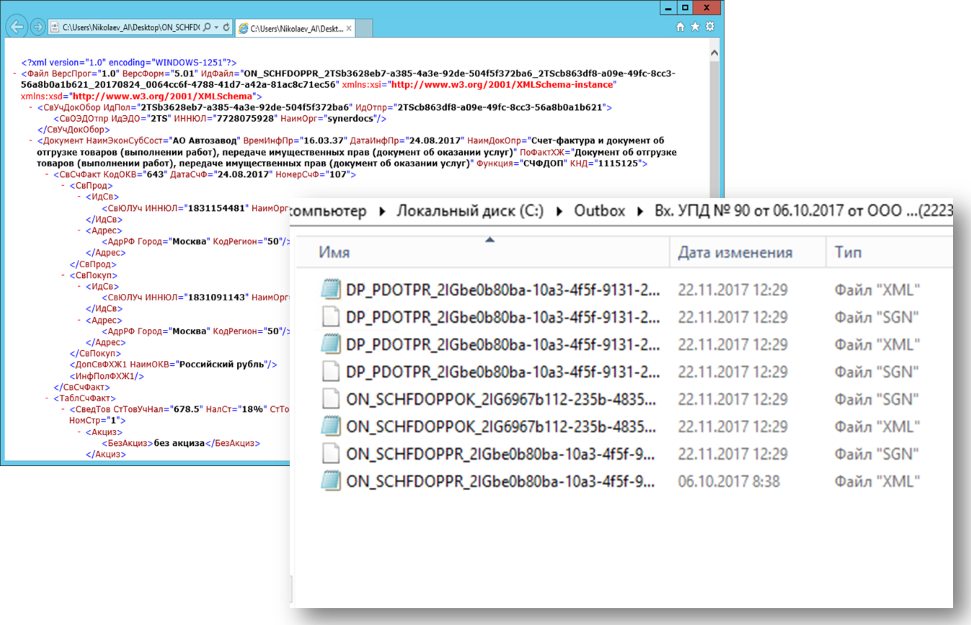
Комментарии 0